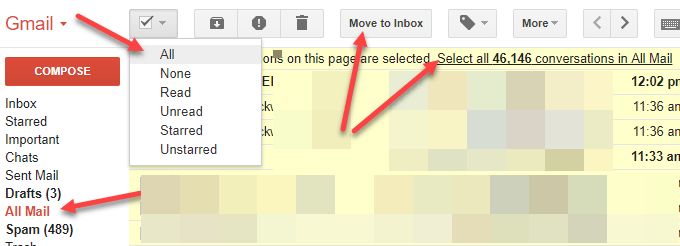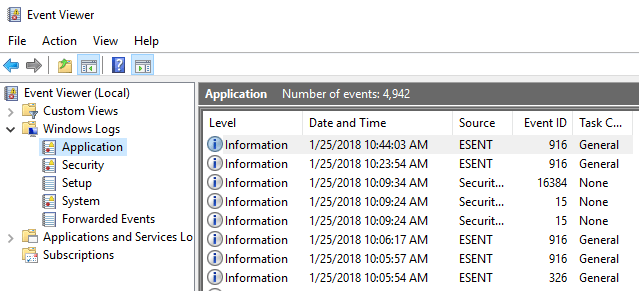Comment trouver un serveur NTP : PC
Pour que tous les PC restent synchronisés, la mise à jour de l’heure Internet vous aidera à réussir. Et pour ce faire, vous devez d’abord trouver le serveur NTP (Network Time Protocol).
Les fenêtres’ Invite de commandes vous y mènera. Et si vous ne savez pas par où commencer, ne vous inquiétez pas.
Dans cet article, vous apprendrez ce dont vous avez besoin pour trouver le serveur NTP pour le domaine.
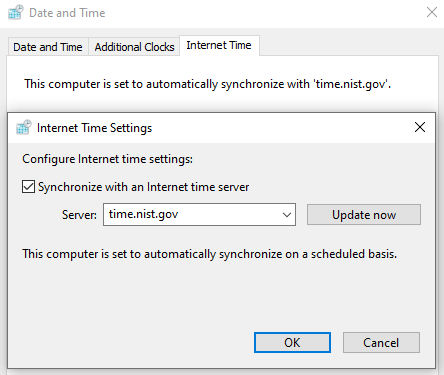
Inscrivez-vous et commencez
Si vous n’avez pas encore enregistré le service de temps Windows, les commandes ci-dessous vous montreront comment le faire. Vous devez également démarrer le service avant de pouvoir synchroniser l’heure de votre ordinateur avec votre serveur NTP.
Tout d’abord, lancer le Invite de commandes. Choisir Exécuter en tant qu’administrateur.
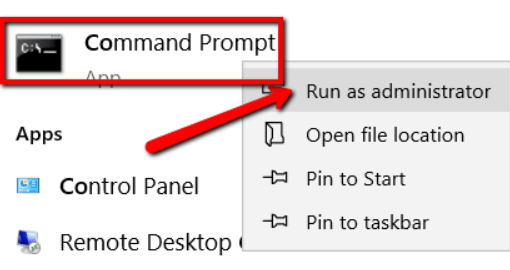
Entrez ensuite la commande suivante pour enregistrer votre système: w32tm / s’inscrire
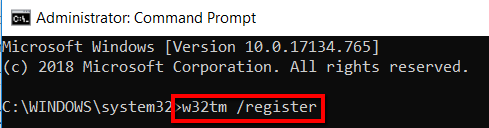
Une fois que vous appuyez sur Entrée, vous saurez si l’enregistrement a été un succès.
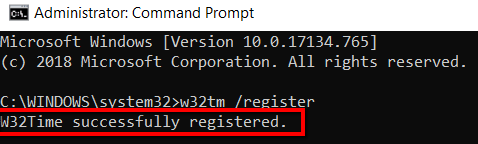
Maintenant, démarrez les choses en émettant cette commande: sc start w32time
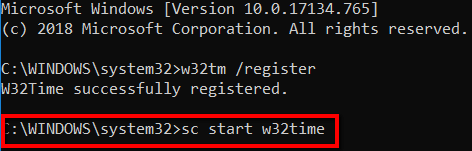
W32tm / requête
Maintenant que le service de temps Windows est enregistré et en cours d’exécution, vous pouvez en obtenir des informations. Vous pouvez le faire en tapant ce qui suit: w32tm / requête et associez-le aux paramètres suivants.
/statut
Cela vous montrera l’état du service de temps Windows.
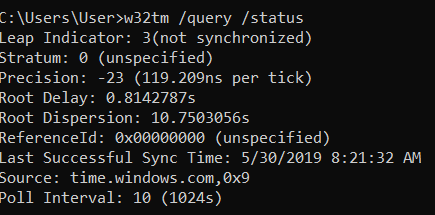
/ status / verbose
Cela définira le mode détaillé pour vous montrer plus d’informations.
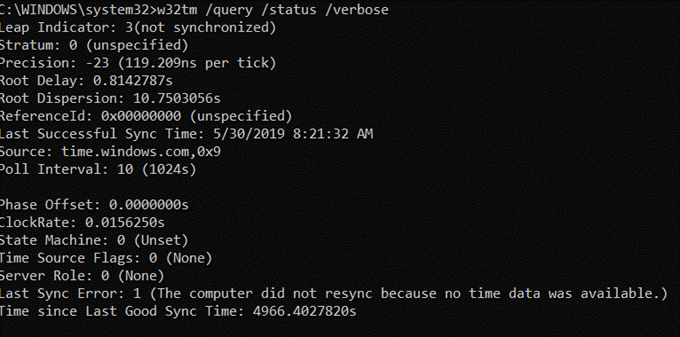
/la source
Cela vous montrera la source de temps.

/configuration
Cela vous montrera la configuration et les paramètres de l’exécution.
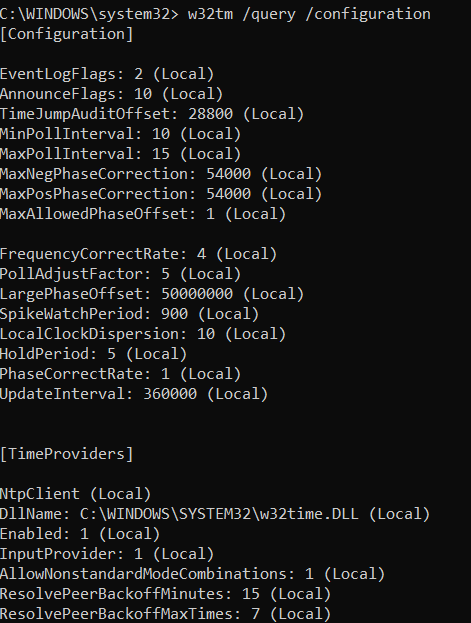
/ pairs
Cela affichera une liste de personnes utilisant votre système.
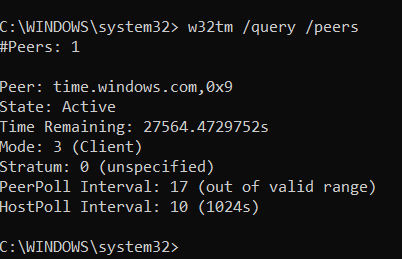
W32tm / resynchronisation
Vous pouvez également utiliser le Invite de commandes pour resynchroniser l’horloge le plus tôt possible.
Voici une discussion sur chaque paramètre de cette commande:
/ ordinateur:
Cela vous permet de spécifier un ordinateur qui sera resynchronisé. Si vous laissez ce champ vide, le sujet sera l’ordinateur local.
/non attends
Cela vous permet d’éliminer le temps d’attente pour la resynchronisation. Cela signifie que vous n’aurez pas à attendre la fin du processus avant de renvoyer les résultats.
/doux
Cela vous permet de resynchroniser l’horloge en utilisant les erreurs existantes. Bien sûr, cela ne vous ferait aucun bien. Mais vous pouvez vous référer aux informations qu’il fournit pour la compatibilité.

W32tm / config
Utilisez cette commande pour configurer votre système.
Regardons ses composants:
/ manualpeerlist:
Cela vous permet de définir une liste de pairs. C’est une liste d’adresses IP.
Vous pouvez le laisser vide et par défaut, il sera défini sur .
/mettre à jour
Cela vous permet d’informer le service que de nouvelles modifications doivent prendre effet.
/ localclockdispersion:
Cela configure la précision de l’horloge interne.
/ fiable:
Cela vous permet de spécifier si le système est une source fiable de temps.
/ largephaseoffset:
Cela vous permet de définir le décalage horaire entre l’heure locale et l’heure du réseau.

W32tm / dumpreg
Pour obtenir des informations sur une clé de registre, vous pouvez également accéder au Invite de commandes. Là, entrez ce qui suit, avec w32tm / dumpreg
/ sous-clé: <clé>
Cela vous montre les valeurs associées à la sous-clé de la clé par défaut.
/ ordinateur:
Cela vous montre les paramètres de registre des requêtes pour un ordinateur spécifié.
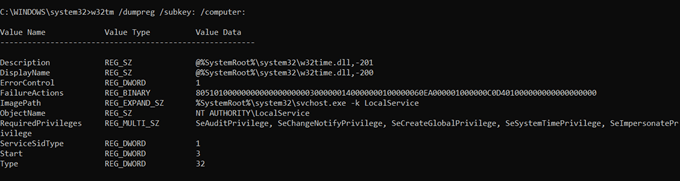
W32tm / debug
le Invite de commandes est également l’endroit où vous pouvez accéder au journal privé de votre ordinateur. Voici une brève discussion des paramètres de cette catégorie.
/Activer ou désactiver
Cela vous permet activer ou désactiver le journal privé. Parce que vous souhaitez accéder à ce journal, l’activation est la voie à suivre.
/ file:
Cela vous permet de spécifier le nom de votre fichier. Dans l’exemple ci-dessous, disons que le nom de notre fichier est «xxx».
/ size:
Cela vous permet de spécifier la taille de votre fichier. Ce que vous devez entrer ici est le nombre maximum d’octets. Dans l’exemple, la taille de notre fichier est de 100 octets.
/ entrées:
Cela vous permet de lister la valeur de vos entrées. Les nombres valides pour ce champ sont compris entre 0 et 300. Dans l’exemple, la valeur est 10.